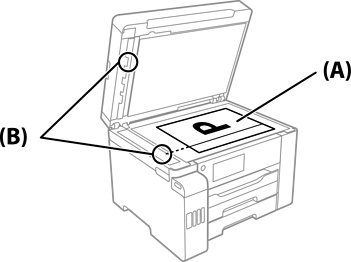Bila gambar hasil salinan atau pindaian dari ADF tercoreng atau dokumen asli tidak masuk dengan benar ke dalam ADF, bersihkan ADF.
Jangan gunakan alkohol atau tiner untuk membersihkan printer. Bahan-bahan kimia tersebut dapat merusak printer.
Buka penutup ADF.
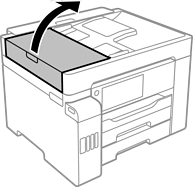
Gunakan kain lembut dan lembap untuk membersihkan rol dan bagian dalam ADF.
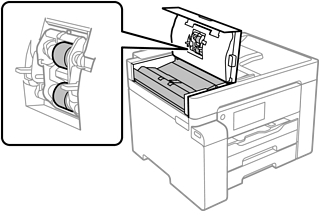
Penggunaan kain yang kering dapat merusak permukaan rol.
Gunakan ADF setelah rol kering.
Tutup penutup ADF, kemudian buka penutup dokumen.
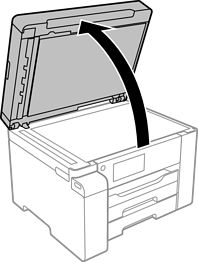
Bersihkan bagian yang ditunjukkan dalam gambar di bawah.
Ulangi pembersihan hingga tidak ada kotoran tersisa.
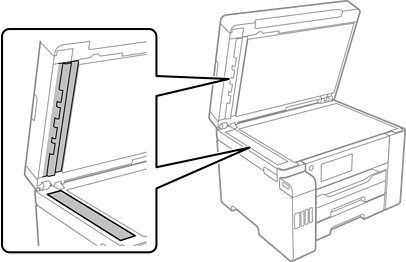
Setelah membersihkan kotoran, bersihkan semua cairan tersisa.
Jika permukaan kaca berminyak atau terkena bahan yang sulit dibersihkan, gunakan sedikit pembersih kaca dan kain lembut untuk menghilangkannya.
Jangan menekan permukaan kaca terlalu keras.
Hati-hati agar Anda tidak menggores atau merusak permukaan kaca. Permukaan kaca yang rusak dapat menurunkan kualitas hasil pindai.
Jika muncul garis hitam saat menyalin dari ADF, lokasi (B) seperti ditampilkan ilustrasi di bawah ini mungkin kotor.
Letakkan hasil salinan di kaca pemindai dan bersihkan semua kotoran di permukaan kaca mulai dari titik tempat garis hitam muncul pada hasil salinan. Pastikan untuk membersihkan titik pada permukaan yang berlawanan.
(A) Hasil salinan tempat garis hitam muncul, (B) posisi dengan kotoran